puffin ブラウザ Windows用の設定。 ① ネットで「 puffin windows 」で検索してください。 すると「ダウンロード PuffinBrowser ・・・ 日本語」という表示がでますのでクリックすると 以下の画面が表示されますのでダウンロードボタンを押してください。 画面左下にダウンロードされますのでクリックしてすださい。② するとインストールがはじまりますので「next」等ボタンを押して指示にしたがってインストールしてください。
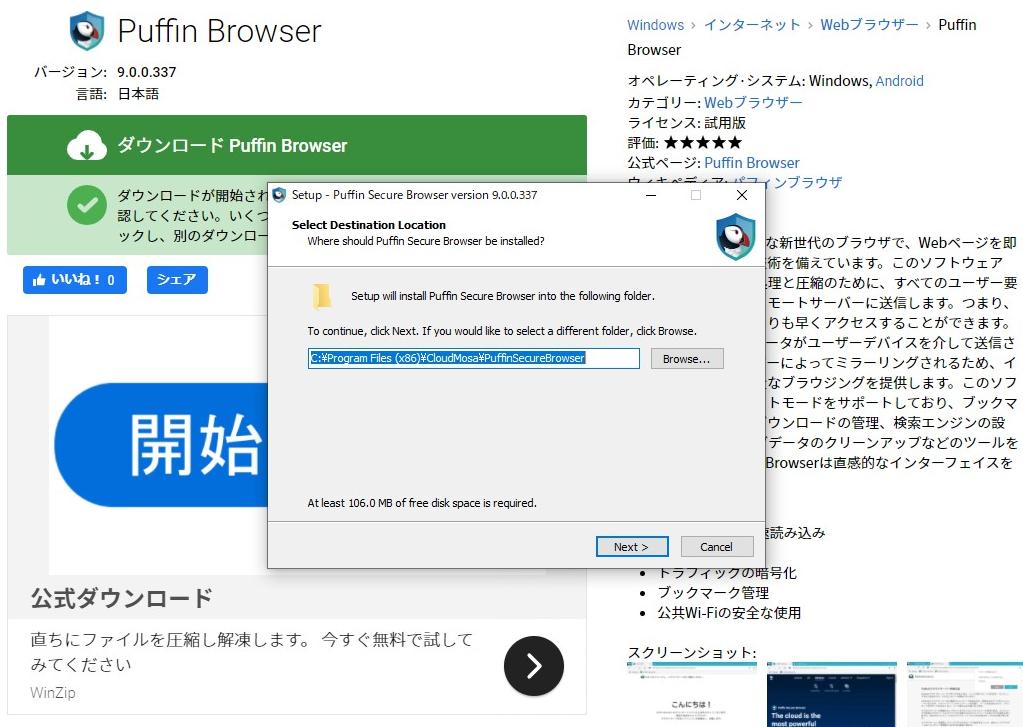
③ ブラウザを閉じると、 Puffin Secure Browser が立ち上がっているのが見えます。④ 「こんにちは」と表示されました。
⑤ メールアドレスをたずねてきますので今使っているアドレスを入力してください。 メールアドレスにカードや住所のの入力情報がとどきます。
⑥ 下段の「Your plan(あなたのプラン)」は「Individual License (個人利用)」を選んでください。
⑦ 1年払いの表が表示されます。 1年まとめて払う人は左の「Individuals(個人)」のところの20ドルです。 下の「START TRAIAL NOW(無料体験をはじめる)」ボタンを押してください。 1ヶ月間は無料です。1ヶ月以内に退会処理をすればカードから引き落としはありません。 退会処理はpuffinブラウザでメールアドレスとこれから入力するパスワードで処理できます。 毎年払いではなく毎月払いを希望される場合は、上部のYearlyボタンををMonthlyに移動すると⑧のような毎月払いの画面になります。
⑨ この毎月払いの画面で2ドルを選択してください。この場合も1ヶ月以内にキャンセルすれば無料です。
⑩ Create your account(あなたのアカウントを作成してください)では メールアドレス(Email)、パスワード(Password)、パスワード再入力(Repeat password)を入力して下の続ける(Continue) ボタンを押してください。
⑪ すると「Thank you for signing up!(契約ありがとうございます)」と表示されpuffinブラウザが使えます。
⑫ すぐに、入力したメールアドレスに以下のようなメールがとどきますので、 15分以内に下の青いリンクをクリックしてください。
⑬ すると、以下のようなカード情報入力画面が表示されます。クレジットカード、デビットカード使えます。 画面上部の説明です。(重要)カードのとおりに入力してください。 姓(First name)名(Last name)、月払い、年払いを選択(Plan)、カード番号(card number)、カード終了期限年月(Expire date)、 セキュリティー番号(Security code)の順に入力してください。
⑭ 画面下部の説明です。 町番地(Billing address)、市区(City)、都道府県(State)、郵便番号(Zip code)、国(country)、の順に入力してすぐ下のチェックボックスにチェックを入れて、 購読同意(Start subscription)ボタンを押してください。これでブラウザが使えます。 住所は少々まちがっていてもかまいません。郵便物はきません。
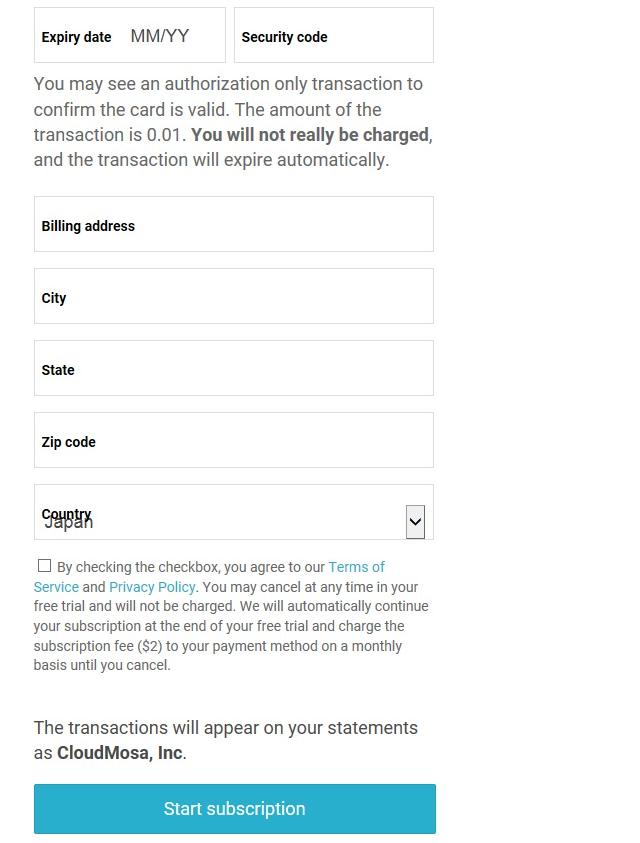
これでflashのサイトを閲覧できます。 TOPに戻る